2018 JEEP RENEGADE phone
[x] Cancel search: phonePage 338 of 372
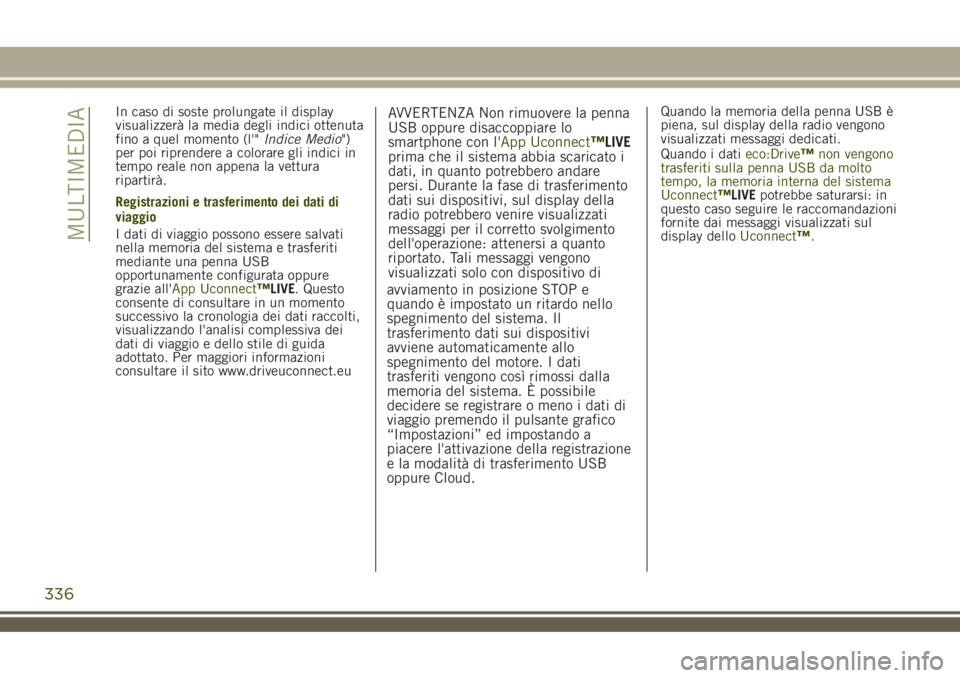
In caso di soste prolungate il display
visualizzerà la media degli indici ottenuta
fino a quel momento (l'"Indice Medio")
per poi riprendere a colorare gli indici in
tempo reale non appena la vettura
ripartirà.
Registrazioni e trasferimento dei dati di
viaggio
I dati di viaggio possono essere salvati
nella memoria del sistema e trasferiti
mediante una penna USB
opportunamente configurata oppure
grazie all'App Uconnect™LIVE. Questo
consente di consultare in un momento
successivo la cronologia dei dati raccolti,
visualizzando l'analisi complessiva dei
dati di viaggio e dello stile di guida
adottato. Per maggiori informazioni
consultare il sito www.driveuconnect.euAVVERTENZA Non rimuovere la penna
USB oppure disaccoppiare lo
smartphone con l'App Uconnect™LIVE
prima che il sistema abbia scaricato i
dati, in quanto potrebbero andare
persi. Durante la fase di trasferimento
dati sui dispositivi, sul display della
radio potrebbero venire visualizzati
messaggi per il corretto svolgimento
dell'operazione: attenersi a quanto
riportato. Tali messaggi vengono
visualizzati solo con dispositivo di
avviamento in posizione STOP e
quando è impostato un ritardo nello
spegnimento del sistema. Il
trasferimento dati sui dispositivi
avviene automaticamente allo
spegnimento del motore. I dati
trasferiti vengono così rimossi dalla
memoria del sistema. È possibile
decidere se registrare o meno i dati di
viaggio premendo il pulsante grafico
“Impostazioni” ed impostando a
piacere l'attivazione della registrazione
e la modalità di trasferimento USB
oppure Cloud.Quando la memoria della penna USB è
piena, sul display della radio vengono
visualizzati messaggi dedicati.
Quando i datieco:Drive™non vengono
trasferiti sulla penna USB da molto
tempo, la memoria interna del sistema
Uconnect™LIVEpotrebbe saturarsi: in
questo caso seguire le raccomandazioni
fornite dai messaggi visualizzati sul
display delloUconnect™.
336
MULTIMEDIA
Page 339 of 372
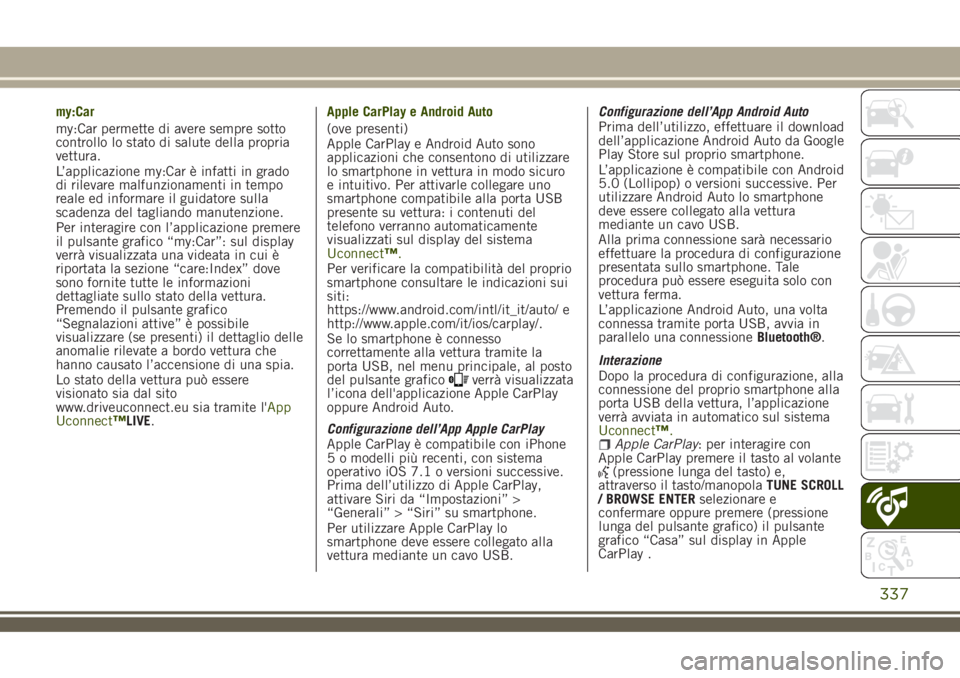
my:Car
my:Car permette di avere sempre sotto
controllo lo stato di salute della propria
vettura.
L’applicazione my:Car è infatti in grado
di rilevare malfunzionamenti in tempo
reale ed informare il guidatore sulla
scadenza del tagliando manutenzione.
Per interagire con l’applicazione premere
il pulsante grafico “my:Car”: sul display
verrà visualizzata una videata in cui è
riportata la sezione “care:Index” dove
sono fornite tutte le informazioni
dettagliate sullo stato della vettura.
Premendo il pulsante grafico
“Segnalazioni attive” è possibile
visualizzare (se presenti) il dettaglio delle
anomalie rilevate a bordo vettura che
hanno causato l’accensione di una spia.
Lo stato della vettura può essere
visionato sia dal sito
www.driveuconnect.eu sia tramite l'App
Uconnect™LIVE.Apple CarPlay e Android Auto
(ove presenti)
Apple CarPlay e Android Auto sono
applicazioni che consentono di utilizzare
lo smartphone in vettura in modo sicuro
e intuitivo. Per attivarle collegare uno
smartphone compatibile alla porta USB
presente su vettura: i contenuti del
telefono verranno automaticamente
visualizzati sul display del sistema
Uconnect™.
Per verificare la compatibilità del proprio
smartphone consultare le indicazioni sui
siti:
https://www.android.com/intl/it_it/auto/ e
http://www.apple.com/it/ios/carplay/.
Se lo smartphone è connesso
correttamente alla vettura tramite la
porta USB, nel menu principale, al posto
del pulsante grafico
verrà visualizzata
l’icona dell'applicazione Apple CarPlay
oppure Android Auto.
Configurazione dell’App Apple CarPlay
Apple CarPlay è compatibile con iPhone
5 o modelli più recenti, con sistema
operativo iOS 7.1 o versioni successive.
Prima dell’utilizzo di Apple CarPlay,
attivare Siri da “Impostazioni” >
“Generali” > “Siri” su smartphone.
Per utilizzare Apple CarPlay lo
smartphone deve essere collegato alla
vettura mediante un cavo USB.Configurazione dell’App Android Auto
Prima dell’utilizzo, effettuare il download
dell’applicazione Android Auto da Google
Play Store sul proprio smartphone.
L’applicazione è compatibile con Android
5.0 (Lollipop) o versioni successive. Per
utilizzare Android Auto lo smartphone
deve essere collegato alla vettura
mediante un cavo USB.
Alla prima connessione sarà necessario
effettuare la procedura di configurazione
presentata sullo smartphone. Tale
procedura può essere eseguita solo con
vettura ferma.
L’applicazione Android Auto, una volta
connessa tramite porta USB, avvia in
parallelo una connessioneBluetooth®.
Interazione
Dopo la procedura di configurazione, alla
connessione del proprio smartphone alla
porta USB della vettura, l’applicazione
verrà avviata in automatico sul sistema
Uconnect™.
Apple CarPlay: per interagire con
Apple CarPlay premere il tasto al volante
(pressione lunga del tasto) e,
attraverso il tasto/manopolaTUNE SCROLL
/ BROWSE ENTERselezionare e
confermare oppure premere (pressione
lunga del pulsante grafico) il pulsante
grafico “Casa” sul display in Apple
CarPlay .
337
Page 340 of 372
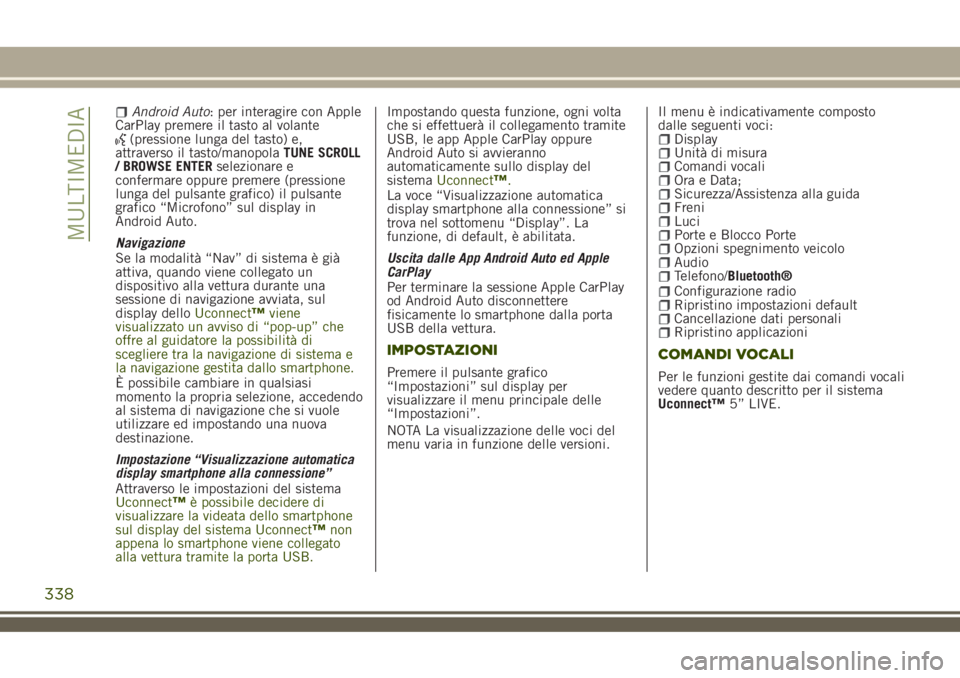
Android Auto: per interagire con Apple
CarPlay premere il tasto al volante
(pressione lunga del tasto) e,
attraverso il tasto/manopolaTUNE SCROLL
/ BROWSE ENTERselezionare e
confermare oppure premere (pressione
lunga del pulsante grafico) il pulsante
grafico “Microfono” sul display in
Android Auto.
Navigazione
Se la modalità “Nav” di sistema è già
attiva, quando viene collegato un
dispositivo alla vettura durante una
sessione di navigazione avviata, sul
display delloUconnect™viene
visualizzato un avviso di “pop-up” che
offre al guidatore la possibilità di
scegliere tra la navigazione di sistema e
la navigazione gestita dallo smartphone.
È possibile cambiare in qualsiasi
momento la propria selezione, accedendo
al sistema di navigazione che si vuole
utilizzare ed impostando una nuova
destinazione.
Impostazione “Visualizzazione automatica
display smartphone alla connessione”
Attraverso le impostazioni del sistema
Uconnect™è possibile decidere di
visualizzare la videata dello smartphone
sul display del sistema Uconnect™non
appena lo smartphone viene collegato
alla vettura tramite la porta USB.Impostando questa funzione, ogni volta
che si effettuerà il collegamento tramite
USB, le app Apple CarPlay oppure
Android Auto si avvieranno
automaticamente sullo display del
sistemaUconnect™.
La voce “Visualizzazione automatica
display smartphone alla connessione” si
trova nel sottomenu “Display”. La
funzione, di default, è abilitata.
Uscita dalle App Android Auto ed Apple
CarPlay
Per terminare la sessione Apple CarPlay
od Android Auto disconnettere
fisicamente lo smartphone dalla porta
USB della vettura.
IMPOSTAZIONI
Premere il pulsante grafico
“Impostazioni” sul display per
visualizzare il menu principale delle
“Impostazioni”.
NOTA La visualizzazione delle voci del
menu varia in funzione delle versioni.Il menu è indicativamente composto
dalle seguenti voci:
DisplayUnità di misuraComandi vocaliOra e Data;Sicurezza/Assistenza alla guidaFreniLuciPorte e Blocco PorteOpzioni spegnimento veicoloAudioTelefono/Bluetooth®Configurazione radioRipristino impostazioni defaultCancellazione dati personaliRipristino applicazioni
COMANDI VOCALI
Per le funzioni gestite dai comandi vocali
vedere quanto descritto per il sistema
Uconnect™5” LIVE.
338
MULTIMEDIA
Page 349 of 372
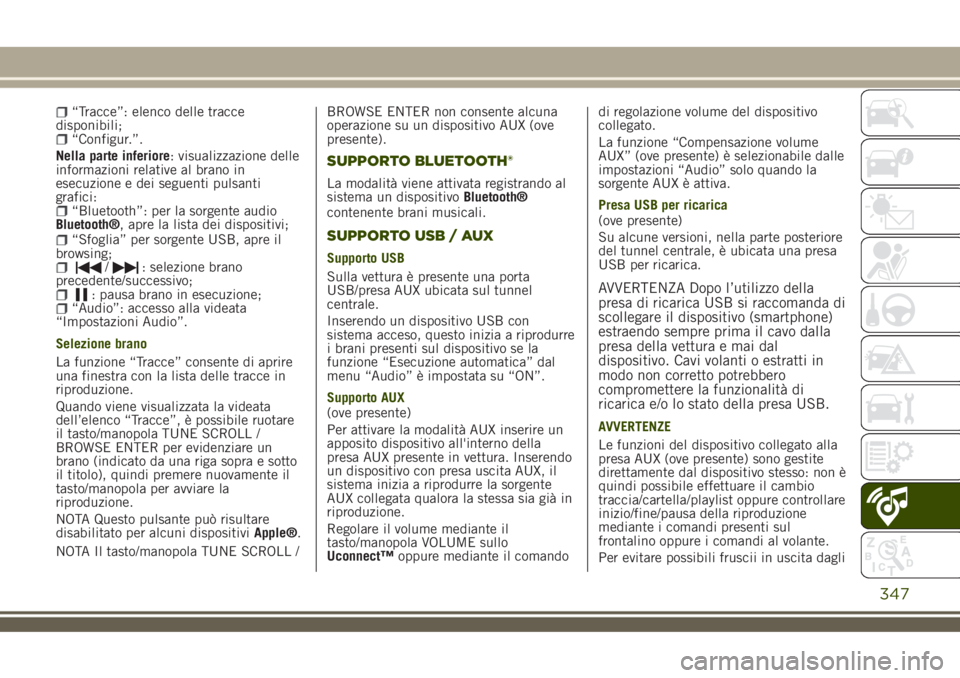
“Tracce”: elenco delle tracce
disponibili;
“Configur.”.
Nella parte inferiore: visualizzazione delle
informazioni relative al brano in
esecuzione e dei seguenti pulsanti
grafici:
“Bluetooth”: per la sorgente audio
Bluetooth®, apre la lista dei dispositivi;
“Sfoglia” per sorgente USB, apre il
browsing;
/: selezione brano
precedente/successivo;
: pausa brano in esecuzione;“Audio”: accesso alla videata
“Impostazioni Audio”.
Selezione brano
La funzione “Tracce” consente di aprire
una finestra con la lista delle tracce in
riproduzione.
Quando viene visualizzata la videata
dell’elenco “Tracce”, è possibile ruotare
il tasto/manopola TUNE SCROLL /
BROWSE ENTER per evidenziare un
brano (indicato da una riga sopra e sotto
il titolo), quindi premere nuovamente il
tasto/manopola per avviare la
riproduzione.
NOTA Questo pulsante può risultare
disabilitato per alcuni dispositiviApple®.
NOTA Il tasto/manopola TUNE SCROLL /BROWSE ENTER non consente alcuna
operazione su un dispositivo AUX (ove
presente).
SUPPORTO BLUETOOTH®
La modalità viene attivata registrando al
sistema un dispositivoBluetooth®
contenente brani musicali.
SUPPORTO USB / AUX
Supporto USB
Sulla vettura è presente una porta
USB/presa AUX ubicata sul tunnel
centrale.
Inserendo un dispositivo USB con
sistema acceso, questo inizia a riprodurre
i brani presenti sul dispositivo se la
funzione “Esecuzione automatica” dal
menu “Audio” è impostata su “ON”.
Supporto AUX
(ove presente)
Per attivare la modalità AUX inserire un
apposito dispositivo all'interno della
presa AUX presente in vettura. Inserendo
un dispositivo con presa uscita AUX, il
sistema inizia a riprodurre la sorgente
AUX collegata qualora la stessa sia già in
riproduzione.
Regolare il volume mediante il
tasto/manopola VOLUME sullo
Uconnect™oppure mediante il comandodi regolazione volume del dispositivo
collegato.
La funzione “Compensazione volume
AUX” (ove presente) è selezionabile dalle
impostazioni “Audio” solo quando la
sorgente AUX è attiva.
Presa USB per ricarica
(ove presente)
Su alcune versioni, nella parte posteriore
del tunnel centrale, è ubicata una presa
USB per ricarica.
AVVERTENZA Dopo l’utilizzo della
presa di ricarica USB si raccomanda di
scollegare il dispositivo (smartphone)
estraendo sempre prima il cavo dalla
presa della vettura e mai dal
dispositivo. Cavi volanti o estratti in
modo non corretto potrebbero
compromettere la funzionalità di
ricarica e/o lo stato della presa USB.
AVVERTENZE
Le funzioni del dispositivo collegato alla
presa AUX (ove presente) sono gestite
direttamente dal dispositivo stesso: non è
quindi possibile effettuare il cambio
traccia/cartella/playlist oppure controllare
inizio/fine/pausa della riproduzione
mediante i comandi presenti sul
frontalino oppure i comandi al volante.
Per evitare possibili fruscii in uscita dagli
347
Page 353 of 372
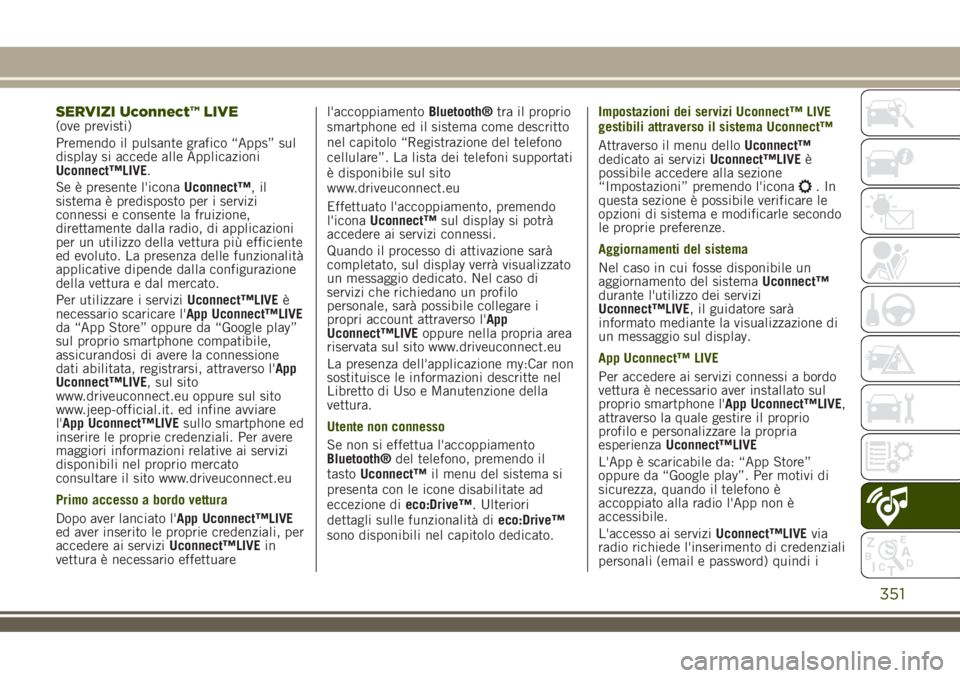
SERVIZI Uconnect™ LIVE(ove previsti)
Premendo il pulsante grafico “Apps” sul
display si accede alle Applicazioni
Uconnect™LIVE.
Se è presente l'iconaUconnect™,il
sistema è predisposto per i servizi
connessi e consente la fruizione,
direttamente dalla radio, di applicazioni
per un utilizzo della vettura più efficiente
ed evoluto. La presenza delle funzionalità
applicative dipende dalla configurazione
della vettura e dal mercato.
Per utilizzare i serviziUconnect™LIVEè
necessario scaricare l'App Uconnect™LIVE
da “App Store” oppure da “Google play”
sul proprio smartphone compatibile,
assicurandosi di avere la connessione
dati abilitata, registrarsi, attraverso l'App
Uconnect™LIVE, sul sito
www.driveuconnect.eu oppure sul sito
www.jeep-official.it. ed infine avviare
l'App Uconnect™LIVEsullo smartphone ed
inserire le proprie credenziali. Per avere
maggiori informazioni relative ai servizi
disponibili nel proprio mercato
consultare il sito www.driveuconnect.eu
Primo accesso a bordo vettura
Dopo aver lanciato l'App Uconnect™LIVE
ed aver inserito le proprie credenziali, per
accedere ai serviziUconnect™LIVEin
vettura è necessario effettuarel'accoppiamentoBluetooth®tra il proprio
smartphone ed il sistema come descritto
nel capitolo “Registrazione del telefono
cellulare”. La lista dei telefoni supportati
è disponibile sul sito
www.driveuconnect.eu
Effettuato l'accoppiamento, premendo
l'iconaUconnect™sul display si potrà
accedere ai servizi connessi.
Quando il processo di attivazione sarà
completato, sul display verrà visualizzato
un messaggio dedicato. Nel caso di
servizi che richiedano un profilo
personale, sarà possibile collegare i
propri account attraverso l'App
Uconnect™LIVEoppure nella propria area
riservata sul sito www.driveuconnect.eu
La presenza dell'applicazione my:Car non
sostituisce le informazioni descritte nel
Libretto di Uso e Manutenzione della
vettura.
Utente non connesso
Se non si effettua l'accoppiamento
Bluetooth®del telefono, premendo il
tastoUconnect™il menu del sistema si
presenta con le icone disabilitate ad
eccezione dieco:Drive™. Ulteriori
dettagli sulle funzionalità dieco:Drive™
sono disponibili nel capitolo dedicato.Impostazioni dei servizi Uconnect™ LIVE
gestibili attraverso il sistema Uconnect™
Attraverso il menu delloUconnect™
dedicato ai serviziUconnect™LIVEè
possibile accedere alla sezione
“Impostazioni” premendo l'icona
.In
questa sezione è possibile verificare le
opzioni di sistema e modificarle secondo
le proprie preferenze.
Aggiornamenti del sistema
Nel caso in cui fosse disponibile un
aggiornamento del sistemaUconnect™
durante l'utilizzo dei servizi
Uconnect™LIVE, il guidatore sarà
informato mediante la visualizzazione di
un messaggio sul display.
App Uconnect™ LIVE
Per accedere ai servizi connessi a bordo
vettura è necessario aver installato sul
proprio smartphone l'App Uconnect™LIVE,
attraverso la quale gestire il proprio
profilo e personalizzare la propria
esperienzaUconnect™LIVE
L'App è scaricabile da: “App Store”
oppure da “Google play”. Per motivi di
sicurezza, quando il telefono è
accoppiato alla radio l'App non è
accessibile.
L'accesso ai serviziUconnect™LIVEvia
radio richiede l'inserimento di credenziali
personali (email e password) quindi i
351
Page 355 of 372
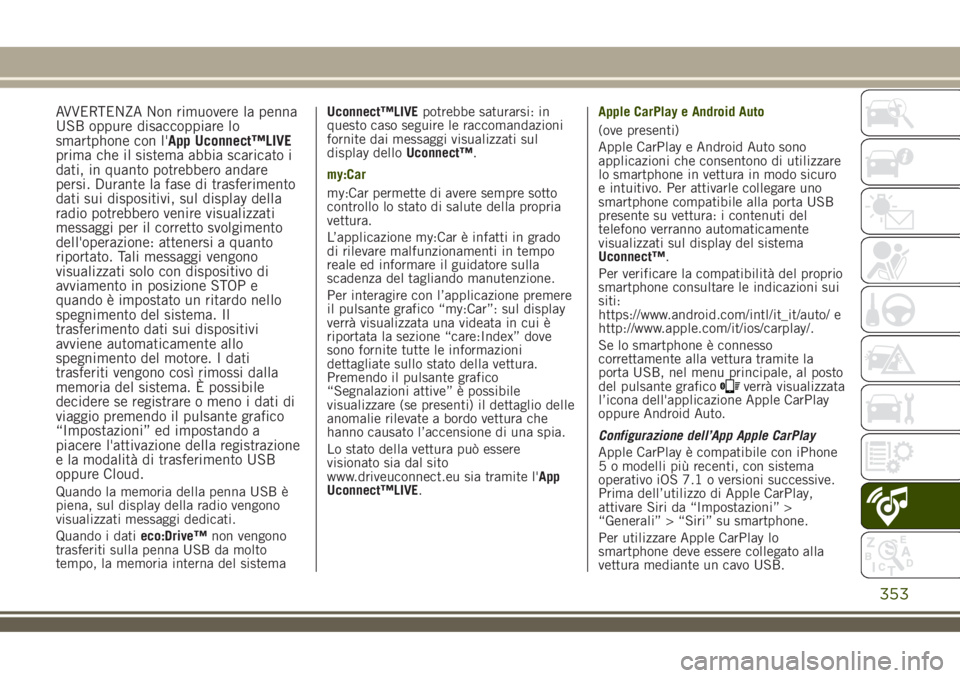
AVVERTENZA Non rimuovere la penna
USB oppure disaccoppiare lo
smartphone con l'App Uconnect™LIVE
prima che il sistema abbia scaricato i
dati, in quanto potrebbero andare
persi. Durante la fase di trasferimento
dati sui dispositivi, sul display della
radio potrebbero venire visualizzati
messaggi per il corretto svolgimento
dell'operazione: attenersi a quanto
riportato. Tali messaggi vengono
visualizzati solo con dispositivo di
avviamento in posizione STOP e
quando è impostato un ritardo nello
spegnimento del sistema. Il
trasferimento dati sui dispositivi
avviene automaticamente allo
spegnimento del motore. I dati
trasferiti vengono così rimossi dalla
memoria del sistema. È possibile
decidere se registrare o meno i dati di
viaggio premendo il pulsante grafico
“Impostazioni” ed impostando a
piacere l'attivazione della registrazione
e la modalità di trasferimento USB
oppure Cloud.
Quando la memoria della penna USB è
piena, sul display della radio vengono
visualizzati messaggi dedicati.
Quando i datieco:Drive™non vengono
trasferiti sulla penna USB da molto
tempo, la memoria interna del sistemaUconnect™LIVEpotrebbe saturarsi: in
questo caso seguire le raccomandazioni
fornite dai messaggi visualizzati sul
display delloUconnect™.
my:Car
my:Car permette di avere sempre sotto
controllo lo stato di salute della propria
vettura.
L’applicazione my:Car è infatti in grado
di rilevare malfunzionamenti in tempo
reale ed informare il guidatore sulla
scadenza del tagliando manutenzione.
Per interagire con l’applicazione premere
il pulsante grafico “my:Car”: sul display
verrà visualizzata una videata in cui è
riportata la sezione “care:Index” dove
sono fornite tutte le informazioni
dettagliate sullo stato della vettura.
Premendo il pulsante grafico
“Segnalazioni attive” è possibile
visualizzare (se presenti) il dettaglio delle
anomalie rilevate a bordo vettura che
hanno causato l’accensione di una spia.
Lo stato della vettura può essere
visionato sia dal sito
www.driveuconnect.eu sia tramite l'App
Uconnect™LIVE.Apple CarPlay e Android Auto
(ove presenti)
Apple CarPlay e Android Auto sono
applicazioni che consentono di utilizzare
lo smartphone in vettura in modo sicuro
e intuitivo. Per attivarle collegare uno
smartphone compatibile alla porta USB
presente su vettura: i contenuti del
telefono verranno automaticamente
visualizzati sul display del sistema
Uconnect™.
Per verificare la compatibilità del proprio
smartphone consultare le indicazioni sui
siti:
https://www.android.com/intl/it_it/auto/ e
http://www.apple.com/it/ios/carplay/.
Se lo smartphone è connesso
correttamente alla vettura tramite la
porta USB, nel menu principale, al posto
del pulsante grafico
verrà visualizzata
l’icona dell'applicazione Apple CarPlay
oppure Android Auto.
Configurazione dell’App Apple CarPlay
Apple CarPlay è compatibile con iPhone
5 o modelli più recenti, con sistema
operativo iOS 7.1 o versioni successive.
Prima dell’utilizzo di Apple CarPlay,
attivare Siri da “Impostazioni” >
“Generali” > “Siri” su smartphone.
Per utilizzare Apple CarPlay lo
smartphone deve essere collegato alla
vettura mediante un cavo USB.
353
Page 356 of 372
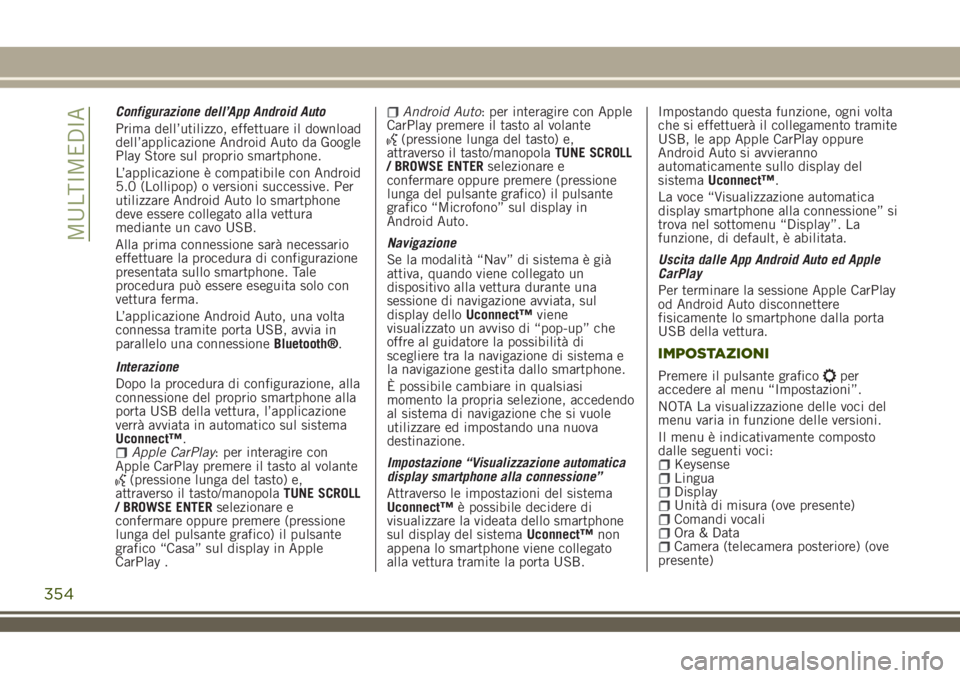
Configurazione dell’App Android Auto
Prima dell’utilizzo, effettuare il download
dell’applicazione Android Auto da Google
Play Store sul proprio smartphone.
L’applicazione è compatibile con Android
5.0 (Lollipop) o versioni successive. Per
utilizzare Android Auto lo smartphone
deve essere collegato alla vettura
mediante un cavo USB.
Alla prima connessione sarà necessario
effettuare la procedura di configurazione
presentata sullo smartphone. Tale
procedura può essere eseguita solo con
vettura ferma.
L’applicazione Android Auto, una volta
connessa tramite porta USB, avvia in
parallelo una connessioneBluetooth®.
Interazione
Dopo la procedura di configurazione, alla
connessione del proprio smartphone alla
porta USB della vettura, l’applicazione
verrà avviata in automatico sul sistema
Uconnect™.
Apple CarPlay: per interagire con
Apple CarPlay premere il tasto al volante
(pressione lunga del tasto) e,
attraverso il tasto/manopolaTUNE SCROLL
/ BROWSE ENTERselezionare e
confermare oppure premere (pressione
lunga del pulsante grafico) il pulsante
grafico “Casa” sul display in Apple
CarPlay .
Android Auto: per interagire con Apple
CarPlay premere il tasto al volante
(pressione lunga del tasto) e,
attraverso il tasto/manopolaTUNE SCROLL
/ BROWSE ENTERselezionare e
confermare oppure premere (pressione
lunga del pulsante grafico) il pulsante
grafico “Microfono” sul display in
Android Auto.
Navigazione
Se la modalità “Nav” di sistema è già
attiva, quando viene collegato un
dispositivo alla vettura durante una
sessione di navigazione avviata, sul
display delloUconnect™viene
visualizzato un avviso di “pop-up” che
offre al guidatore la possibilità di
scegliere tra la navigazione di sistema e
la navigazione gestita dallo smartphone.
È possibile cambiare in qualsiasi
momento la propria selezione, accedendo
al sistema di navigazione che si vuole
utilizzare ed impostando una nuova
destinazione.
Impostazione “Visualizzazione automatica
display smartphone alla connessione”
Attraverso le impostazioni del sistema
Uconnect™è possibile decidere di
visualizzare la videata dello smartphone
sul display del sistemaUconnect™non
appena lo smartphone viene collegato
alla vettura tramite la porta USB.Impostando questa funzione, ogni volta
che si effettuerà il collegamento tramite
USB, le app Apple CarPlay oppure
Android Auto si avvieranno
automaticamente sullo display del
sistemaUconnect™.
La voce “Visualizzazione automatica
display smartphone alla connessione” si
trova nel sottomenu “Display”. La
funzione, di default, è abilitata.
Uscita dalle App Android Auto ed Apple
CarPlay
Per terminare la sessione Apple CarPlay
od Android Auto disconnettere
fisicamente lo smartphone dalla porta
USB della vettura.
IMPOSTAZIONI
Premere il pulsante graficoper
accedere al menu “Impostazioni”.
NOTA La visualizzazione delle voci del
menu varia in funzione delle versioni.
Il menu è indicativamente composto
dalle seguenti voci:
KeysenseLinguaDisplayUnità di misura (ove presente)Comandi vocaliOra & DataCamera (telecamera posteriore) (ove
presente)
354
MULTIMEDIA